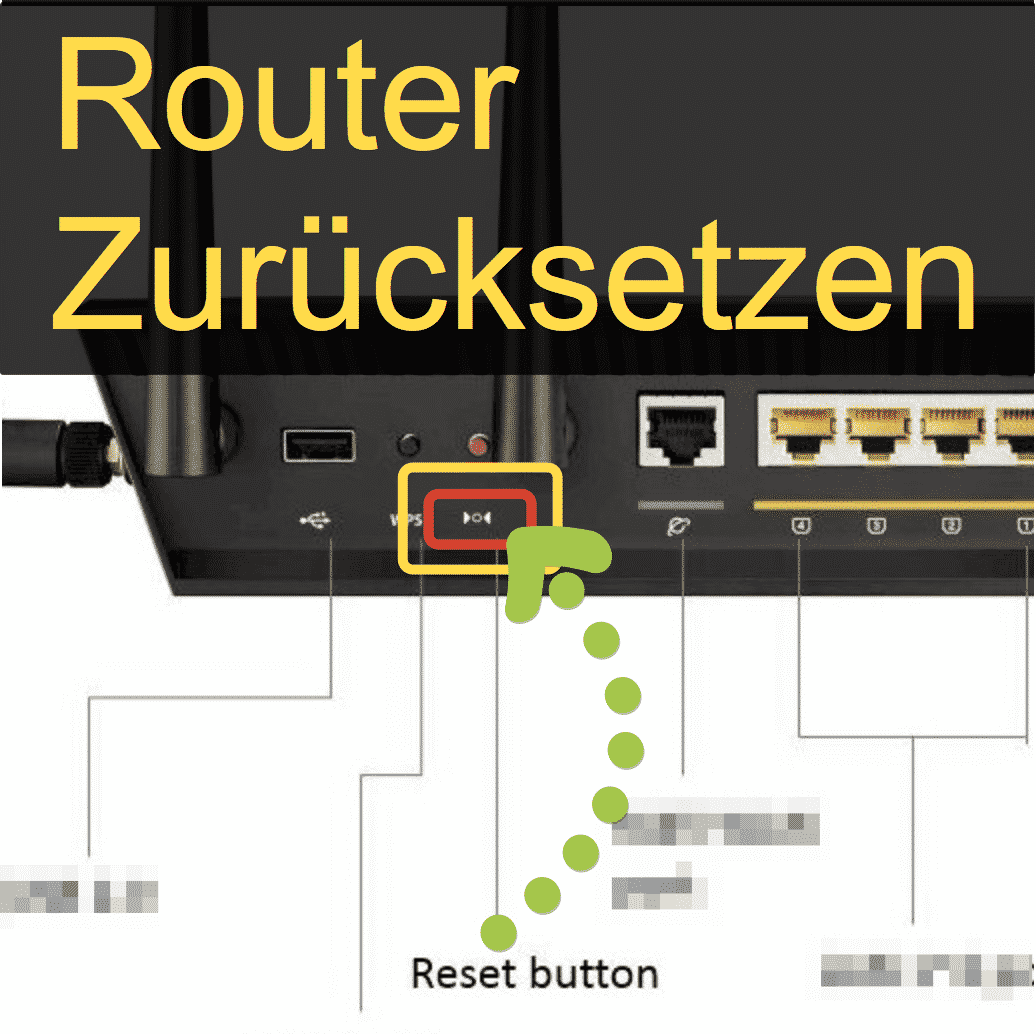Das Systemprotokoll verrät vieles wenn Du Verbindungsprobleme mit VPN hast.
Viele Anwender von VPN an ASUS Routern haben anfangs Probleme beim Verbindungsaufbau. Dazu sind die Protokolle die der Router selbst anlegt immer sehr wichtig. Damit kann man die typischen Probleme rasch finden.
- AUTH-FAIL deutet auf einen Authentifizierungsfehler hin (Benutzername, Passwort)
- REFUSED deutet auf Fehler bei dem Verbindungsaufbau hin der durch fehlerhafte Anmeldung oder Verschlüsselung erfolgt.
- TERMINATED kann auf Blockieren der Verbindung durch den ISP hindeuten.
Ich helfe Ihnen aber gerne beim Analysieren des Protokolls. Daher folge aber der weiteren Anleitung um mir per E-Mail die notwendigen Daten zu übermitteln.
Um die Protokolle auf einem Router zu finden, auf dem ASUSWRT (ASUS Router Betriebssystem) ausgeführt wird, führen Sie folgende Schritte aus:
1. Um auf das Protokoll zuzugreifen, navigieren Sie zu Erweiterte Einstellungen> Systemprotokoll> Allgemeines Protokoll.
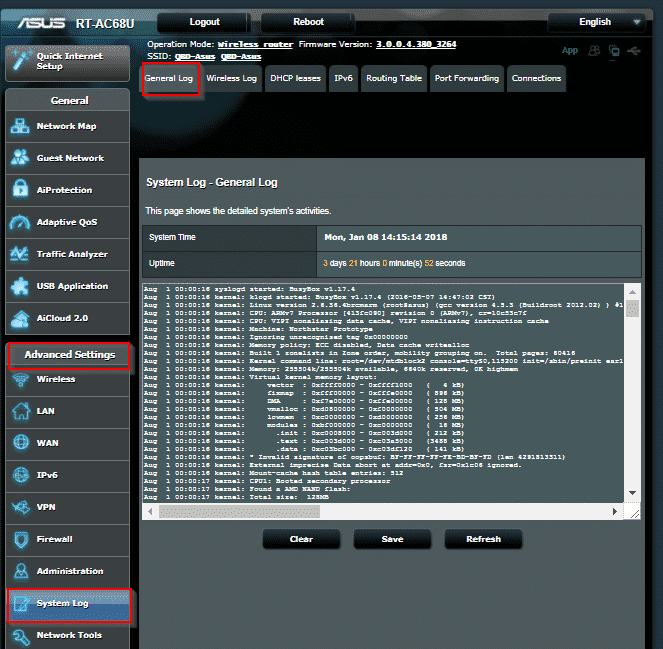
2. Klicken Sie unten auf die Schaltfläche Löschen, um die Verlaufsprotokolle zu löschen.
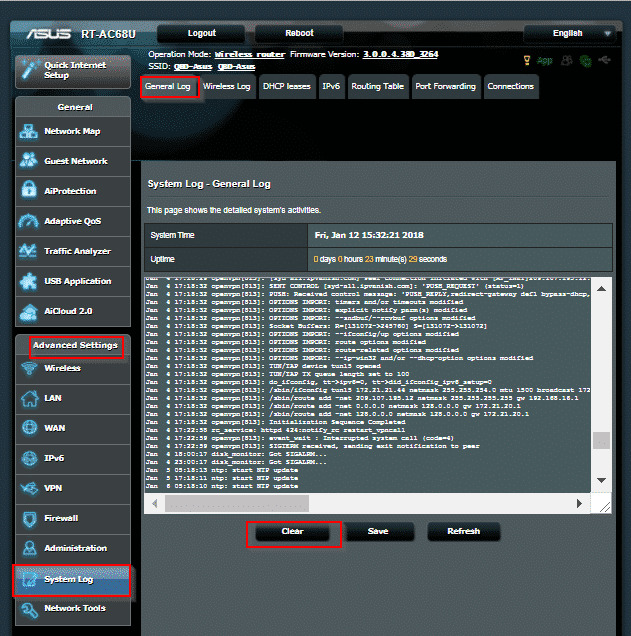
3. Das Systemprotokollfenster bleibt leer, wie unten gezeigt.
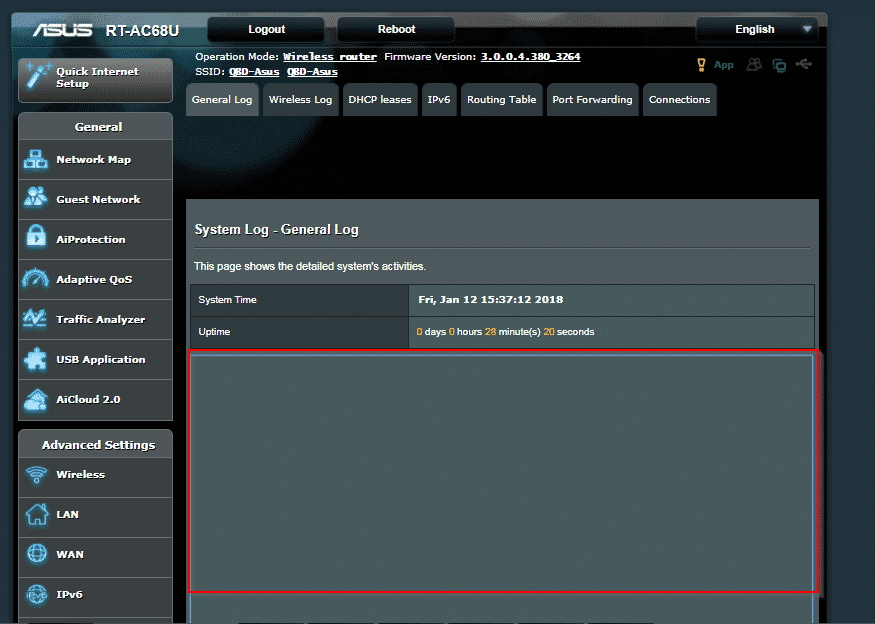
4. Navigieren Sie zurück zur Option VPN im Menü auf der linken Seite, wählen Sie die Registerkarte VPN-Client aus und klicken Sie auf die Schaltfläche Aktivieren, um Ihre IPVanish-Verbindung zu aktivieren.
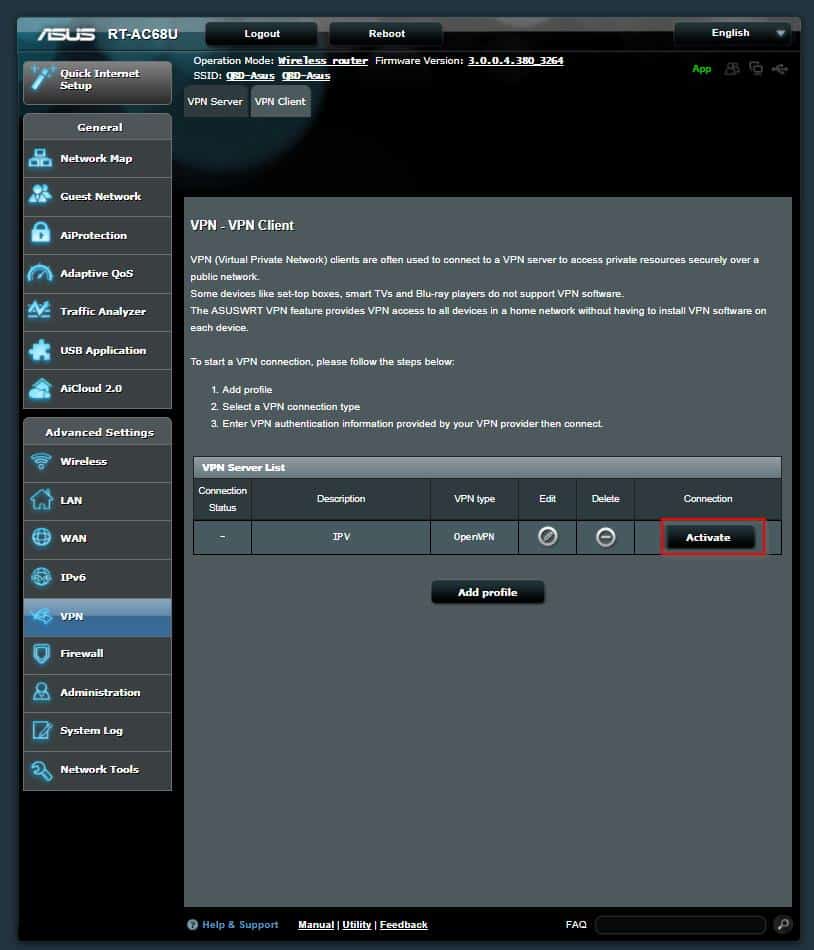
5. Das VPN-Protokoll wird auf der Registerkarte Systemprotokoll wie folgt generiert:
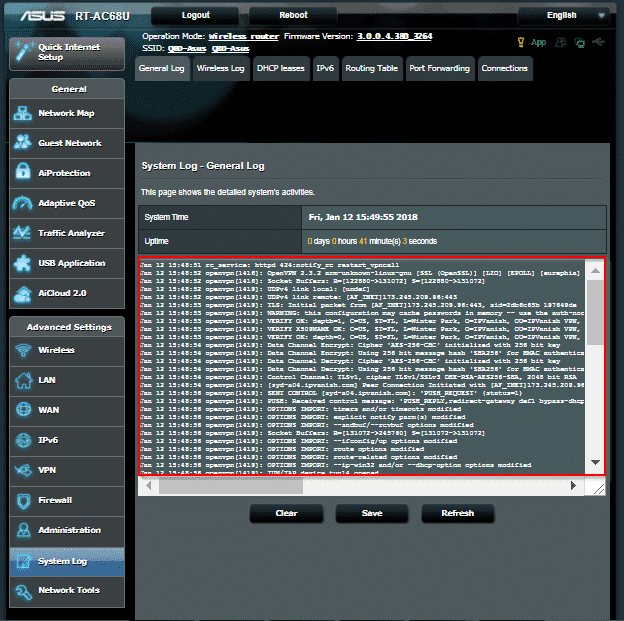
5. Kopieren Sie das gesamte VPN-Protokoll und geben Sie es zur weiteren Unterstützung an ein Support-Team oder mir per Chat oder E-Mail ([email protected]) weiter.
Bitte beachten Sie, dass die neuesten Protokolle gegen Ende des Systemprotokollfensters generiert werden. Halten Sie den Cursor auf den Protokollen und drücken Sie Strg + A, um die gesamten Protokolle auszuwählen, und drücken Sie Strg + C, um sie zu kopieren. Öffnen Sie den Editor und drücken Sie Strg + V, um den kopierten Inhalt einzufügen. Es wird dringend empfohlen, die Protokolldetails als Textdateianlage freizugeben, um Zeilenumbrüche im Protokoll zu vermeiden.
Erstellt am: 13. Dezember 2018